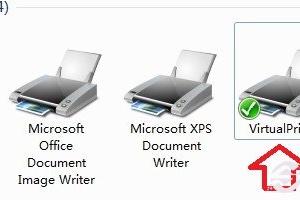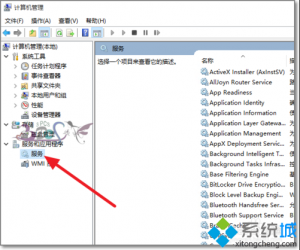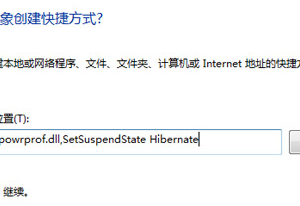电脑桌面图标全没了怎么恢复 win7桌面图标不见了怎么办
发布时间:2016-08-26 09:32:17作者:知识屋
电脑桌面图标全没了怎么恢复 win7桌面图标不见了怎么办。我们的电脑在使用时间长了以后,难免会遇到很多的电脑问题。当我们的电脑开机以后,发现桌面上的图标全部不见了。那么我们应该怎么恢复呢?一起来看看吧。
1,鼠标右击桌面空白处,弹出的窗口中选择“属性”,会打开一个窗口“显示属性”
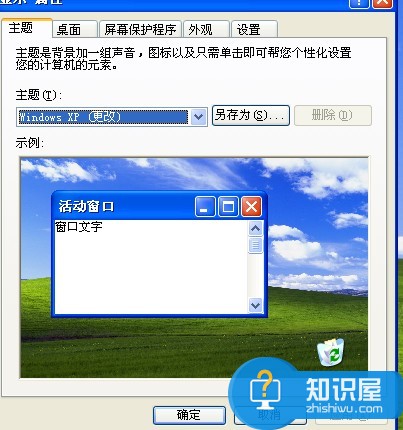
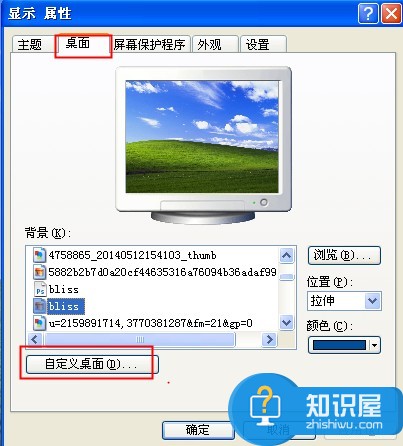
2,接着上面的步骤操作,选择桌面--自定义桌面,会弹出“桌面项目”。常规选项下桌面图标复选框,最后确定即可。
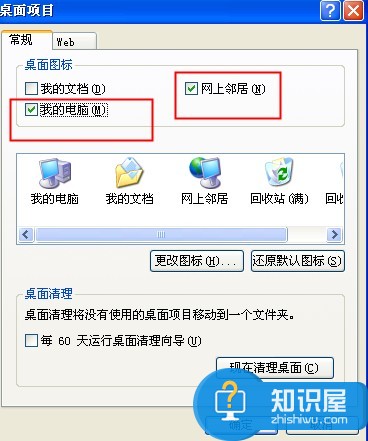
3,继第二步,同时我们也可以设置选择“每60天运行桌面清理向导”复选框。解释下,若选择此项,字面意思能猜到是什么,意思指系统将每隔60天就自动运行一次“清理桌面向导”, 从桌面上删除最近60天内未曾使用的图标,并将其保存在 “未使用的桌面快捷方式”文件夹。
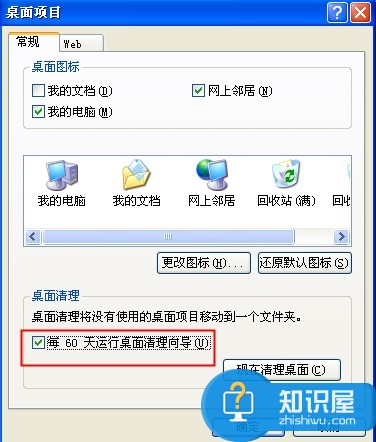
其实很多的电脑用户经常也是会遇到这样的电脑问题,解决的方法就是上面介绍的这样,相信可以帮助你解决问题。
(免责声明:文章内容如涉及作品内容、版权和其它问题,请及时与我们联系,我们将在第一时间删除内容,文章内容仅供参考)
知识阅读
软件推荐
更多 >-
1
 一寸照片的尺寸是多少像素?一寸照片规格排版教程
一寸照片的尺寸是多少像素?一寸照片规格排版教程2016-05-30
-
2
新浪秒拍视频怎么下载?秒拍视频下载的方法教程
-
3
监控怎么安装?网络监控摄像头安装图文教程
-
4
电脑待机时间怎么设置 电脑没多久就进入待机状态
-
5
农行网银K宝密码忘了怎么办?农行网银K宝密码忘了的解决方法
-
6
手机淘宝怎么修改评价 手机淘宝修改评价方法
-
7
支付宝钱包、微信和手机QQ红包怎么用?为手机充话费、淘宝购物、买电影票
-
8
不认识的字怎么查,教你怎样查不认识的字
-
9
如何用QQ音乐下载歌到内存卡里面
-
10
2015年度哪款浏览器好用? 2015年上半年浏览器评测排行榜!